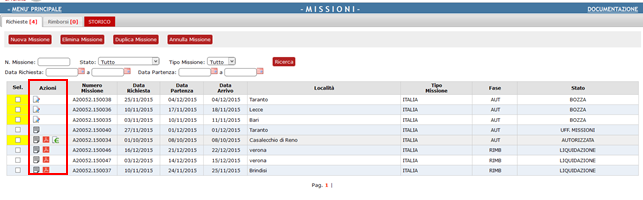Service Desk UniTo
Informazioni utili per la gestione della missione, in base al ruolo utente e in relazione allo stato della richiesta
Domanda
Come è possibile capire le azioni che possono essere compiute da ogni utente in base al ruolo?
Risposta
Le azioni che possono essere compiute dagli utenti nei vari ruoli possono essere visualizzate nelle maschere riepilogative di ogni ruolo in una colonna denominata “Azioni” ove è possibile, a seconda dello stato della richiesta procedere con:
- Modificare e completare il dettaglio della richiesta attraverso l’icona
- Visualizzare il dettaglio della richiesta attraverso l’icona
- Visualizzare e stampare il Pdf della richiesta di autorizzazione (posizionandosi sul Tab ‘Richieste’) o dell’intera missione – Richiesta di Autorizzazione + Richiesta di Chiusura/Rimborso (posizionandosi sul Tab ‘Rimborsi’) con l’icona .
La stampa dell’intera missione, utilizzando l’icona esposta nella colonna ‘Azioni’ del Tab ‘Rimborsi’, è da utilizzare qualora non si sia stampato il pdf durante la fase di richiesta di rimborso all’interno del modulo di compilazione del rimborso, o in qualunque momento si abbia la necessità di ristampare l’intera missione.
Posizionandosi invece sul tab ‘Richieste’, e selezionando la relativa icona nella colonna azioni, si stampa solo il modulo relativo alla richiesta di autorizzazione.
- Richiedere la chiusura e l’eventuale rimborso attraverso l’icona
Tutte le operazioni di salvataggio in bozza o di salvataggio e richiesta di autorizzazione/rimborso potranno essere eseguite solo all’interno del dettaglio di ogni singola richiesta
Per informazioni in merito ci si deve rivolgere al personale amministrativo che gestisce le missioni presso la struttura di riferimento sulla quale va imputata la missione.
Pagina intranet descrittiva del servizio: Missioni (ESCo)